
Inhoudsopgave:
- Auteur John Day [email protected].
- Public 2024-01-30 11:16.
- Laatst gewijzigd 2025-01-23 15:01.
het gebruik van spi lcd-scherm heeft te veel verbindingen nodig, wat erg moeilijk is om te doen, dus ik heb een module gevonden die de i2c lcd kan converteren naar het spi lcd-scherm, dus laten we aan de slag gaan.
Stap 1: Verkrijg de I2C LCD-module en andere onderdelen

KOOP ONDERDELEN:>
KOOP 1602 IIC-scherm:
KOOP 1602 SPI-display:
www.utsource.net/itm/p/6466294.html
KOOP digipark:
www.utsource.net/itm/p/8673532.html
///////////////////////////////////////////////////////////////////////////////////////////////////////
allereerst moet je de I2C-module, LCD-scherm en arduino krijgen. Je kunt alles krijgen van de gegeven gelieerde links-
LCD-scherm -
voor india-
Arduino Uno-
www.banggood.com/ATmega328P-Nano-V3-Contro…
(voor India) -
www.amazon.in/gp/product/B015C7SC5U/ref=a…
I2C-module voor LCD -
voor india-
Doorverbindingsdraden -
voor india -
www.amazon.in/gp/product/B00ZYFX6A2/ref=a…
Digispark Attiny 85 Bord -
voor india -
Stap 2: Sluit de module aan op het scherm

dus sluit de module aan op de achterkant van het scherm zoals weergegeven in de afbeelding en voor een nauwkeuriger idee van hoe u dat moet doen, raadpleegt u de video.
Stap 3: Installeer de bibliotheken
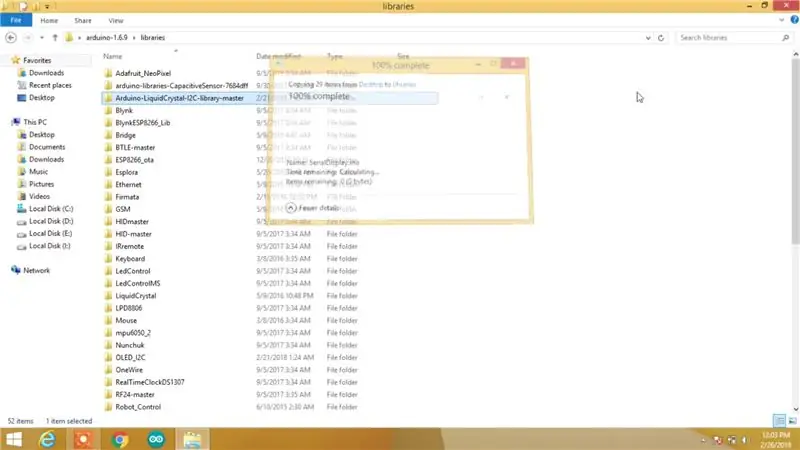
voor de i2c lcd download de gegeven bibliotheek en plak deze in de bibliothekenmap van arduino zoals weergegeven in afbeelding
drive.google.com/file/d/1CTretQsYqGYu9u5PA…
Stap 4: Verkrijg het adres van I2c Display
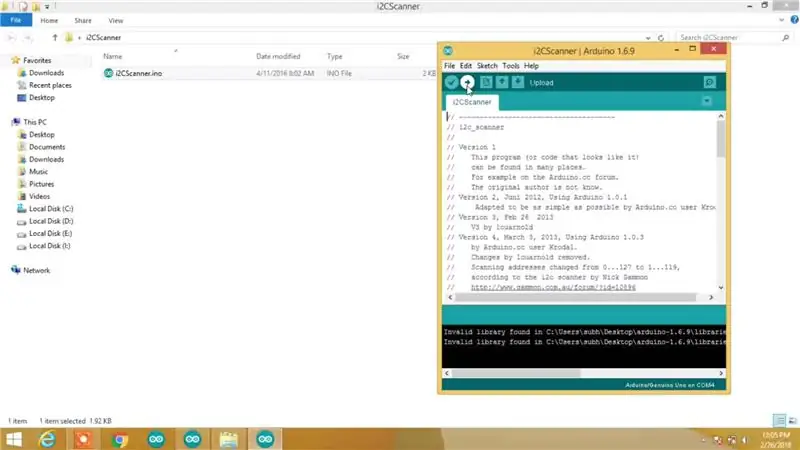
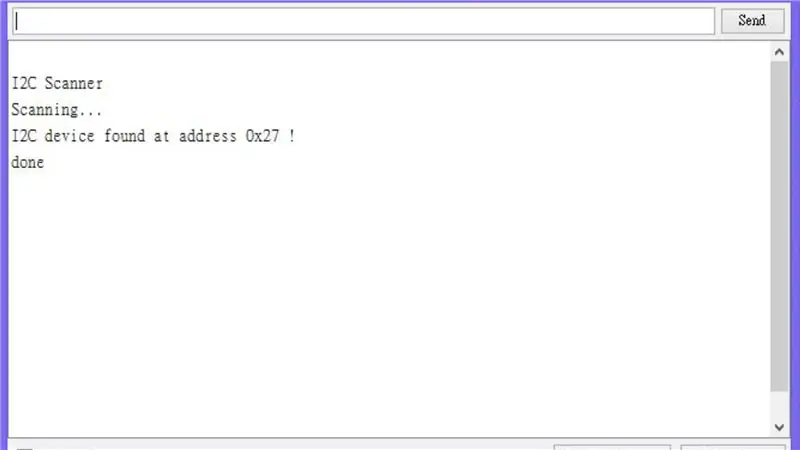
Dus om het i2c-adres van het i2c-display te krijgen, sluit u het lcd-scherm gewoon aan op Arduino zoals aangegeven -
LCD-scherm Arduino
ZDA. >. A4(sda)
SCL. >. A5(sc)
Vcc. >. 5V
Gnd. >. Gnd
Upload vervolgens de code i2c-scanner naar de arduino
drive.google.com/file/d/1d9pxFStZE8TeZavIZ…
open vervolgens de seriële monitor en u zult uw i2c-adres op de seriële monitor vinden, aangezien de mijne 0x27. is
Stap 5: Upload de code
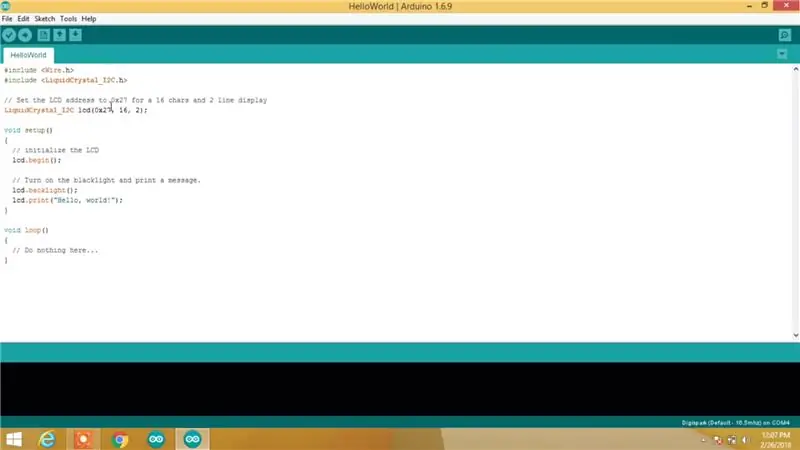

ga naar voorbeelden en dan onder arduino liquid crystal i2c-bibliotheek vind je hallo wereld code en verander gewoon het i2c-adres met het adres dat je hebt gekregen door i2c-scanner en upload de code en hallo wereld zal op het scherm worden afgedrukt.
Als je een probleem hebt, raadpleeg dan de video.
Dank U.
Aanbevolen:
De beknopte handleiding voor het maken van een video met uw iPhone en het uploaden naar Facebook of YouTube: 9 stappen

De beknopte handleiding voor het maken van een video met uw iPhone en het uploaden naar Facebook of YouTube: gebruik dit eenvoudige proces van 5 stappen (Instructables laat het lijken op meer stappen dan het in werkelijkheid is) om uw eerste YouTube- of Facebook-video te maken en te uploaden - met slechts je iPhone
Voorlopig* SPI op de Pi: communiceren met een SPI 3-assige versnellingsmeter met behulp van een Raspberry Pi: 10 stappen

Voorlopig* SPI op de Pi: communiceren met een SPI 3-assige versnellingsmeter Een Raspberry Pi gebruiken: stapsgewijze handleiding voor het instellen van Raspbian en communiceren met een SPI-apparaat met behulp van de bcm2835 SPI-bibliotheek (NIET bit-banged!) Dit is nog steeds heel voorlopig… Ik moet betere foto's van de fysieke aansluiting toevoegen en een aantal lastige code doornemen
DIY USB-C naar MMCX-hoofdtelefoonkabel (Als je het niet kunt kopen, bouw het dan!): 4 stappen

DIY USB-C naar MMCX-hoofdtelefoonkabel (If you can't buy it, build it!): Na veel frustratie zonder succes bij het vinden van een USB-C-oplossing voor mijn high-end oortelefoons met afneembare MMCX-connectoren, besloot ik het stuk te maken samen een kabel met behulp van een hergebruikte USB-C digitaal-naar-analoog-converter en een 3,5 mm naar MMCX-kabel
Instructies voor het voltooien van de mock-up van het ontwerp van de rupsschuif voor het heffen/verlagen van in het midden gemonteerde voetsteunen op elektrische rolstoelen - Ajarn

Instructies voor het voltooien van de mock-up van het ontwerp van de rupsschuif voor het omhoog/omlaag brengen van in het midden gemonteerde voetsteunen op elektrische rolstoelen: in het midden gemonteerde voetsteunen kunnen omhoog worden gebracht om onder de zitting goed te worden opgeborgen en omlaag om te worden ingezet. Een mechanisme voor onafhankelijke bediening van het opbergen en plaatsen van de voetsteun is niet inbegrepen in elektrische rolstoelen op de markt, en PWC-gebruikers hebben de behoefte geuit
Een oude luidspreker repareren: een doe-het-zelfgids voor het verbeteren van uw stereo-installatie: 7 stappen

Een oude luidspreker repareren: een doe-het-zelfgids voor het verbeteren van uw thuisstereo: wilt u een nieuw paar luidsprekers voor thuisgebruik, maar kunt u het zich niet veroorloven honderden dollars uit te geven? Waarom repareert u dan niet zelf een oude luidspreker voor slechts $ 30 !? Het vervangen van een luidsprekerdriver is een eenvoudig proces, of je nu een opgeblazen luidspreker hebt
